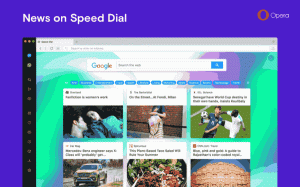Ročno poiščite ogrožena gesla v programu Microsoft Edge
Kako ročno poiskati ogrožena gesla v programu Microsoft Edge
Microsoft Edge vključuje funkcijo nadzora gesel, ki spominja na isto funkcijo Firefoxa. Password Monitor lahko preveri, ali uporabljate šibka ali že ogrožena gesla. Zdaj lahko ročno zaženete to preverjanje vaših shranjenih gesel.
Funkcija Nadzor gesla v Microsoft Edge spominja na isto funkcija Firefoxa, ki je del upravljalnika gesel Firefox Lockwise, ki se začne s Firefoxom 70, in je bil prvič omogočen v Firefoxu 67 kot razširitev. Preveril bo, ali uporabljate šibka ali že ogrožena gesla za spletna mesta, ki jih uporabljate.
Nadzornik gesel v programu Microsoft Edge
Ta funkcija nadzora gesel bo preverila vaša gesla glede na zbirko ogroženih računov. Po tem vas bo Microsoft Edge obvestil, če bo našel vaše poverilnice v bazi podatkov o kršitvah. Prav tako bo vam pomaga spremeniti geslo za spletna mesta, kjer uporabljate isti par uporabniškega imena in gesla.
Za tabo omogočite Geslo Monitor, Microsoft Edge začne proaktivno preverjati gesla, ki ste jih shranili v brskalniku, glede na veliko bazo podatkov znanih vdornih poverilnic, ki so shranjene v oblaku. Če povzamemo, iČe se katero od vaših gesel ujema s tistimi v bazi podatkov, bo prikazano na strani Nadzor gesel v Nastavitve > Profili > Gesla > Popravi razkrita gesla. Tako navedena gesla niso več varna za uporabo in jih je treba takoj spremeniti.
Ta objava vam bo pokazala, kako ročno skeniranje za ogrožena gesla v Microsoft Edge. Sledite spodnjim korakom.
Za ročno iskanje ogroženih gesel v programu Microsoft Edge
- Odprite Microsoft Edge.
- Kliknite na gumb Nastavitve (Alt + F) in v meniju izberite Nastavitve.
- Na levi kliknite na Profili. Na desni strani kliknite na Gesla.
- Na naslednji strani kliknite gumb s puščico desno ">" pod možnostjo "Pokaži opozorila". Glejte naslednji posnetek zaslona.
- Na koncu kliknite gumb Skeniraj zdaj in počakajte, da Edge konča skeniranje.
- Rezultat skeniranja bo prikazal, ali ste med shranjenimi gesli razkrili gesla.
Končali ste.
Če ste z zgornjimi koraki odkrili razkrito geslo, ga morate nemudoma spremeniti.
Funkcija ročnega skeniranja je od tega pisanja na voljo samo v Edge Canaryju. Morate biti na različici 89.0.729.0. Zainteresirani uporabniki lahko s tega mesta prenesejo Edge Canary uradna stran.